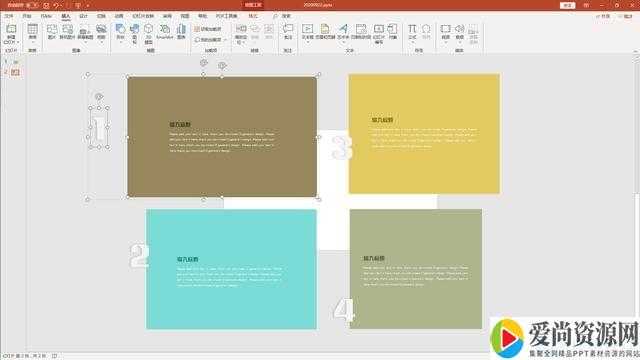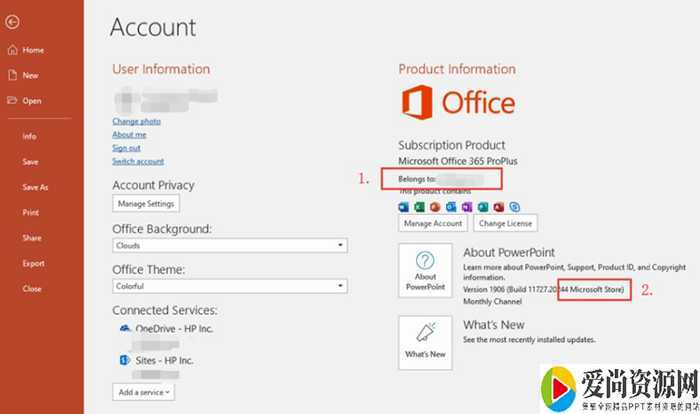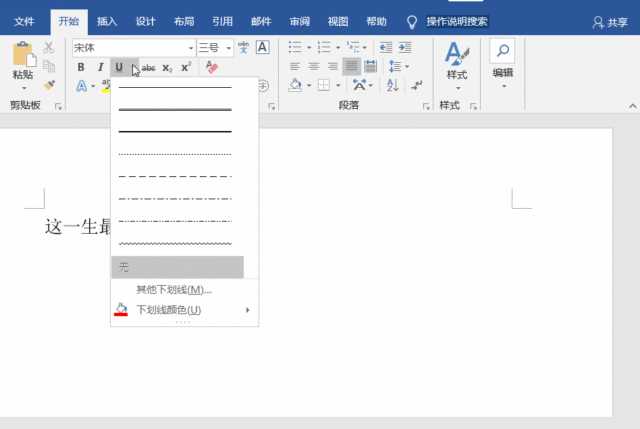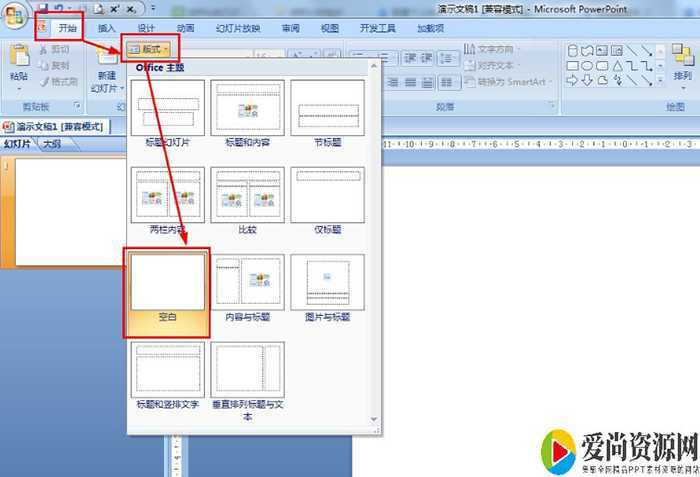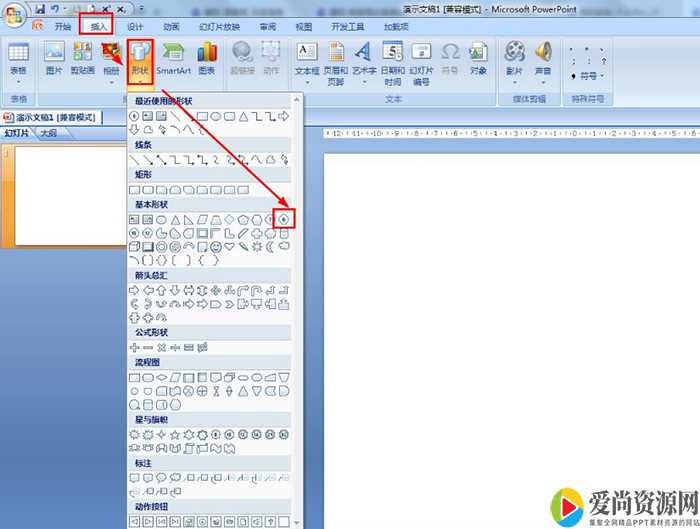Word自动生成目录的技巧有哪些
01
设置标题样式
首先要给你的标题设置具体的样式,点击【开始】选项框下的任一标题样式右键【修改】
对你的标题样式进行设置。
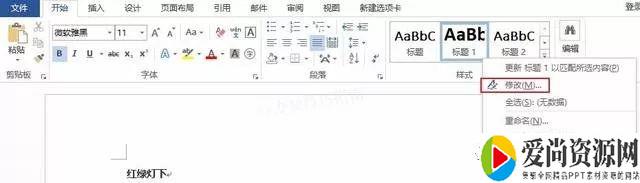
进入后你可以设置字体、字号、行距、间距等格式,设置完毕后点击【确定】即可。
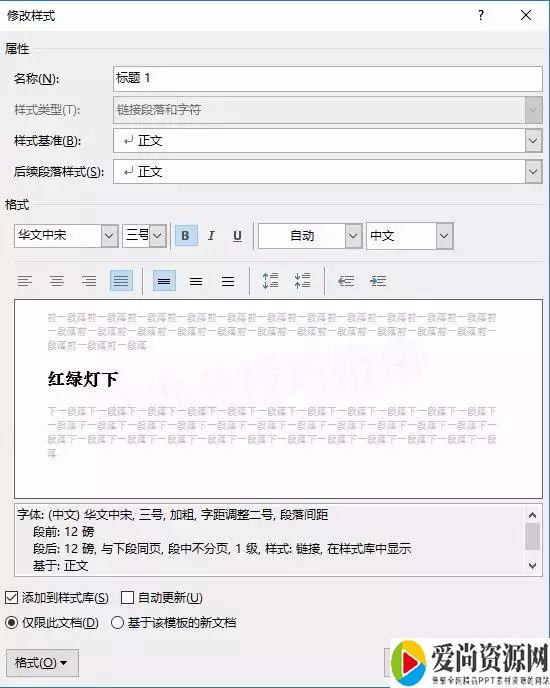
这时候再点击样式右边的【选择】-【选定所有格式类似的文本】即可将全部选中,
然后直接一次性来设置同类的标题。
PS:如果有多层标题则以相同的操作进行设置哦!
02
新建空白页
第二步,你需要新建一个空白页,把光标定位在第一页的第一行最前面,然后点击
【插入】-【空白页】即可新建一个空白页,用来装目录。

03
创建目录
所有的标题样式都弄好了之后,点击【引用】-【目录】-【自定义目录】。
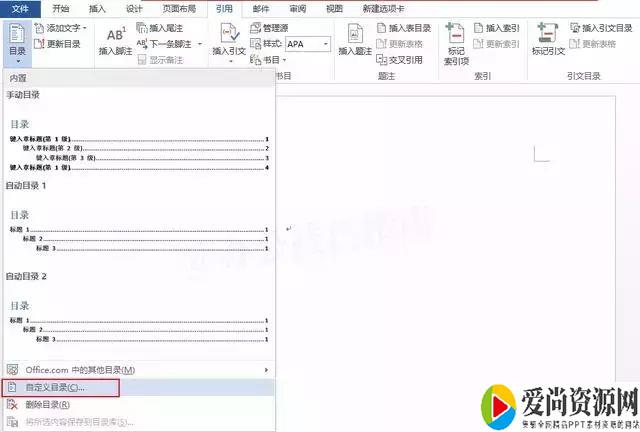
这时候可以选择需要添加的目录选项,显示级别可设置几级标题,记得选择与样式相
符合的标题样式即可。
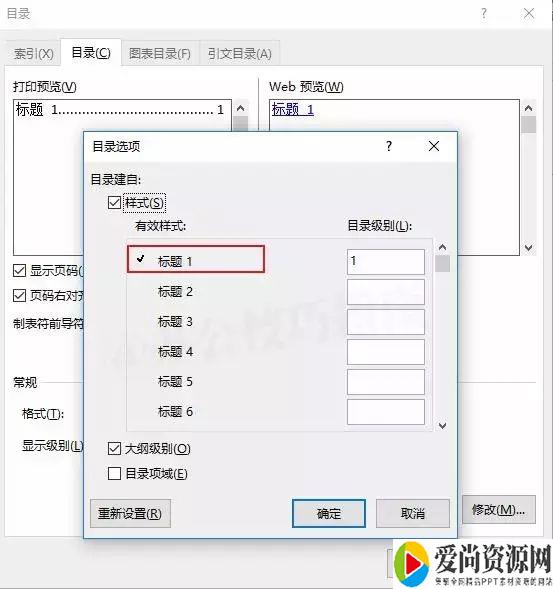
设置完毕之后点击【确定】,就可以看到目录展示出来了。
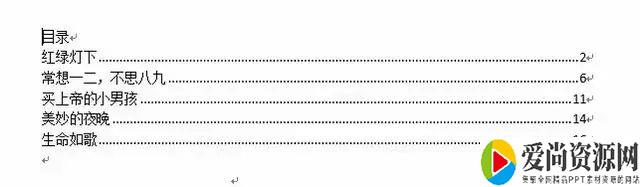
这时候页码是没有显示的,需要自己手动点击【插入】-【页码】进行添加。
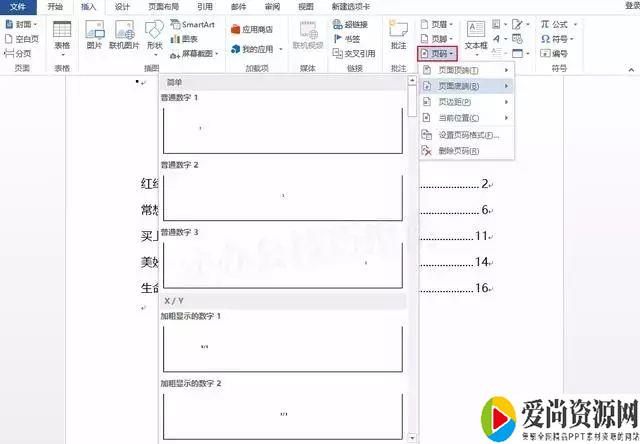
04
优化更新目录
这时候你可以直接选中目录的内容,对字体和字号大小进行设置,这样就可以轻松美
化你的目录了。

如果修改了部分目录的内容或者是页码有变化,可以直接点击【引用】-【更新目录】
进行更新。可以【只更新页码】or【更新整个目录】。
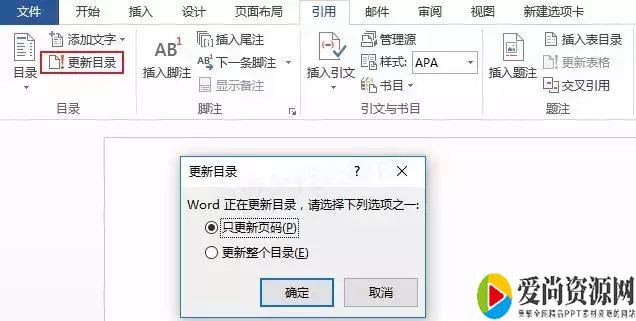
以上就是Word文档中自动生成目录的一些方法,希望可以有所帮助,
注意事项:
不要在微信、知乎、QQ、内置浏览器下载、请用手机浏览器下载! 如果您是手机用户,请移步电脑端下载!
1、本站PPT,仅供学习参考,请在下载后24小时删除。
2、如果资源涉及你的合法权益,第一时间删除。
3、联系方式:zhaokezx888@qq.com
爱尚资源网 » Word自动生成目录的技巧有哪些
不要在微信、知乎、QQ、内置浏览器下载、请用手机浏览器下载! 如果您是手机用户,请移步电脑端下载!
1、本站PPT,仅供学习参考,请在下载后24小时删除。
2、如果资源涉及你的合法权益,第一时间删除。
3、联系方式:zhaokezx888@qq.com
爱尚资源网 » Word自动生成目录的技巧有哪些